系统之家装机大师 V1.5.5.1336 官方版
系统之家装机大师是专为小白用户打造的装机工具,操作简单,适合32位和64位的电脑安装使用,支持备份或还原文件,也能通过系统之家装机大师,制作U盘启动盘,智能检测当前配置信息,选择最佳的安装方式,无广告,请大家放心使用。


时间:2022-03-08 10:18:49
发布者:shenwenbing
来源:当客下载站
升级Win10系统提示C盘空间不够怎么办?有一些朋友会遇到这种情况,这就是当初给C盘预留空间的时候留太少了,因为系统每隔一段时间就会有更新,每次更新都会增加新的内容,这会导致C盘空间越来越少的,所以咱们最好是重新分配一下C盘空间。
微软在Windows10的安装升级过程中加入了一个巧妙的环节,当升级程序检测到C盘没有足够的剩余空间时,不仅仅会提示用户手动清理空间,同时还会提供两个选项:
• 插入一个U盘来获得额外的空间,但必须是16GB以上;
• 选择另一个分区或链接一块外接硬盘来获得额外空间(9GB以上);
还可以把D盘整个分区删除,然后合并给C盘,但是不太现实,因为D盘里面一般都放了很多文件。
其实还有一个选择,那就是重装系统。
现在有很多工具可以轻松进行重装系统的操作。
1、首先推荐大家下载【系统之家装机大师】打开软件,会有个温馨提示,请仔细阅读,然后点击我知道了,进入工具。
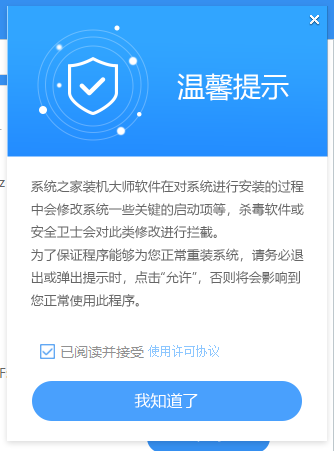
2、进入软件后,工具会自动检测当前电脑系统的相关信息,点击下一步。
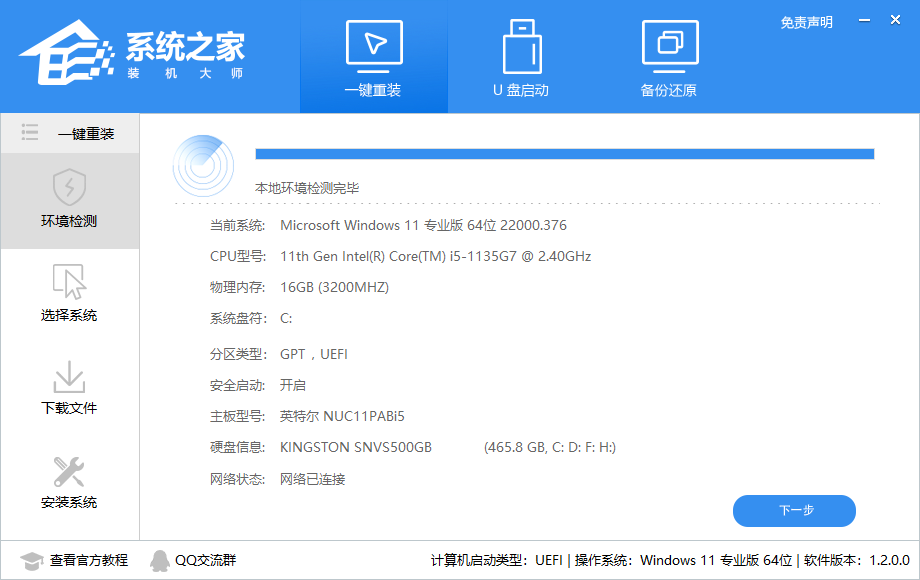
3、在选择系统这里咱们找到Win10系统。注意:灰色按钮代表当前硬件或分区格式不支持安装此系统。
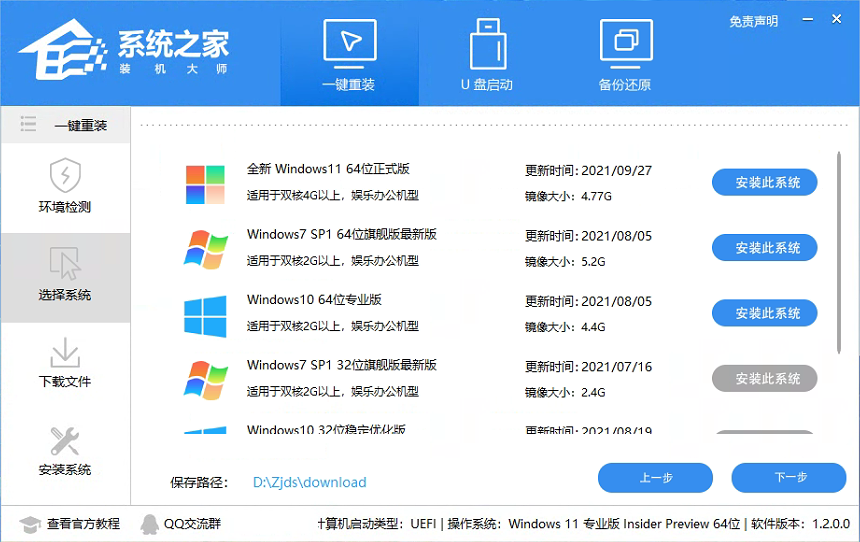
4、选择好系统后,等待PE数据和系统的下载,等待多久就看电脑的网速如何啦。
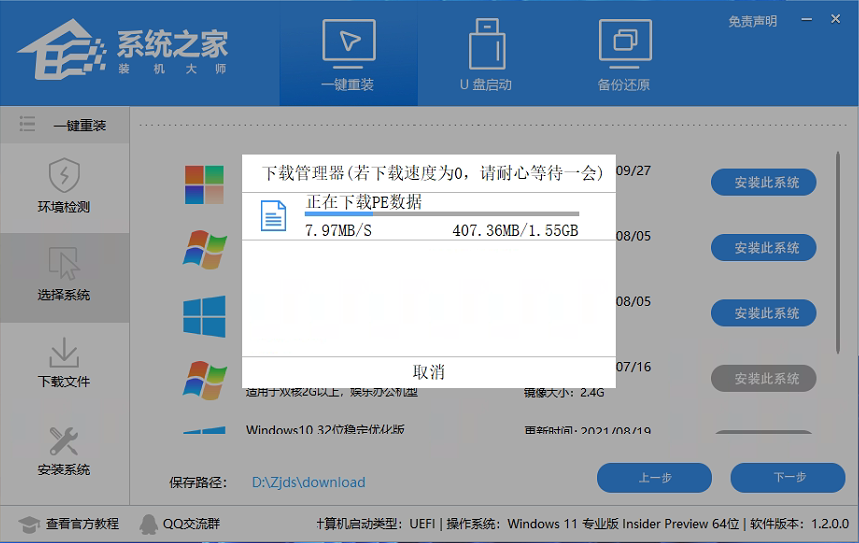
5、下载完成后,电脑会自动重启。
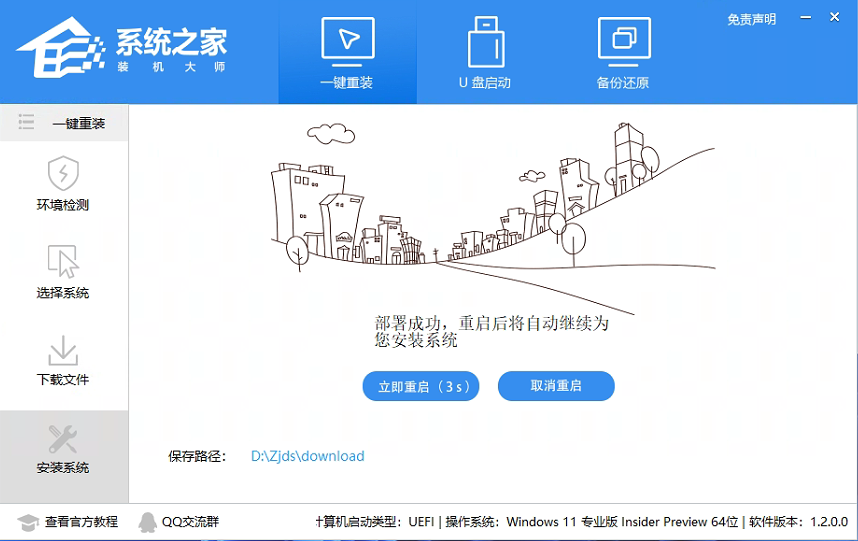
6、重启系统后,电脑将会进入到系统启动项的选择界面,这时我们选择【XTZJ_WIN10_PE】回车。大家要知道WIN10_PE是一个很像Win10界面的简易操作系统,帮助用户来操作重装Win10系统的。
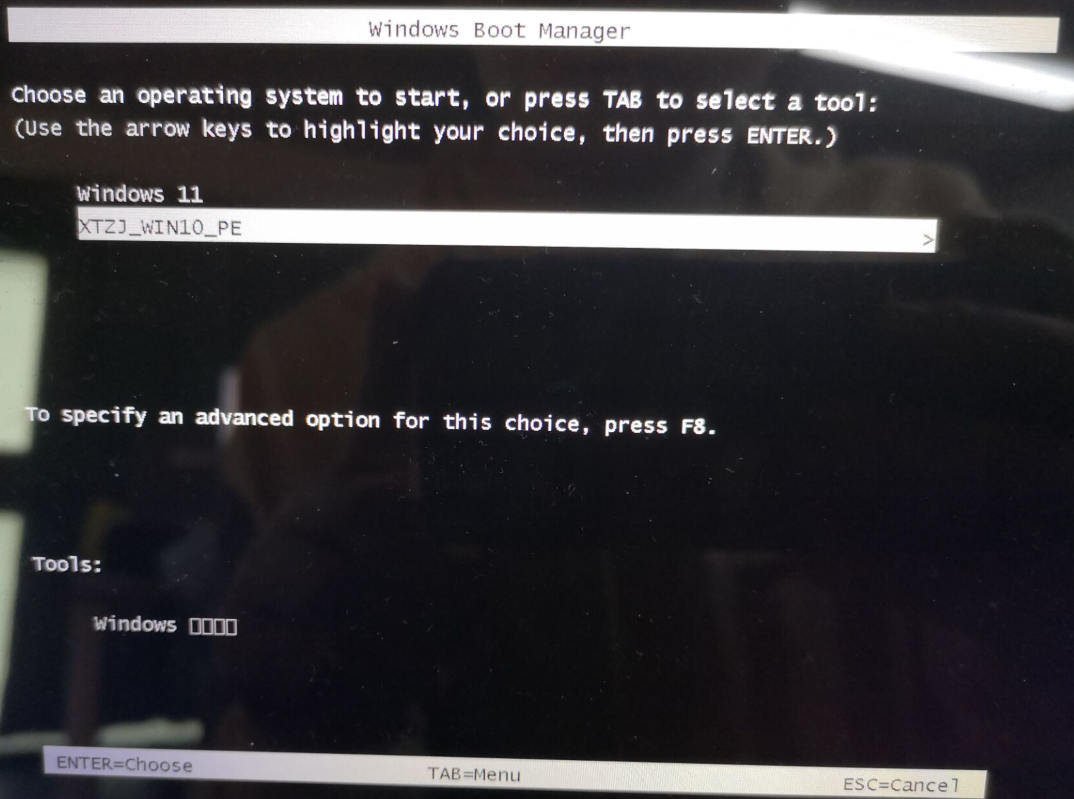
7、进入PE系统后里面有分区助手可以使用,帮助用户把不相邻的空间分配给C盘。然后运行一键重装系统,接下来就不需要用户操心了。
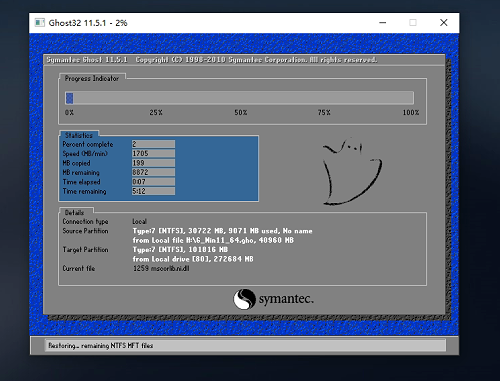
8、等待系统备份还原完成后,就得到了全新的Win10系统啦。C盘的空间也变大了很多。